Samsung Galaxy S8+ SM-G9550(7.0)如何使用Bixby视觉检测并翻译文本?
Samsung Galaxy S8+ SM-G9550(7.0)的Bixby视觉功能可以检测图像中的文本以进行翻译,如果您在国外旅行时需要知道指示牌内容,可使用Bixby视觉功能检测指示牌上的文本并将其翻译为您选择的语言。如需使用此功能,请按照以下方法操作:
步骤
注:使用Bixby的部分功能,设备必须连接至WLAN或移动网络,且必须登录您的三星帐户。此处以通过相机进入Bixby视觉功能为例作介绍。
1.在主屏幕上点击【相机】。
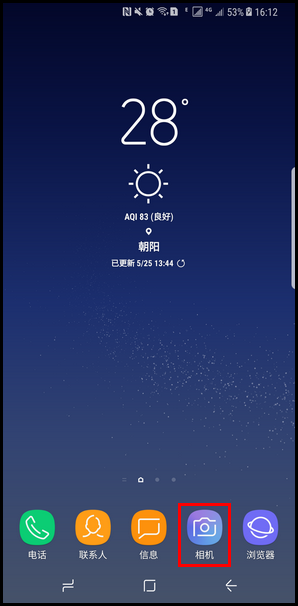
2.点击左下方的【视觉】图标。
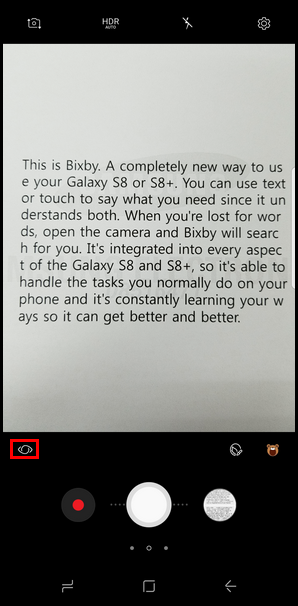
3.使搜索的对象保持在相机取景器内以便识别。
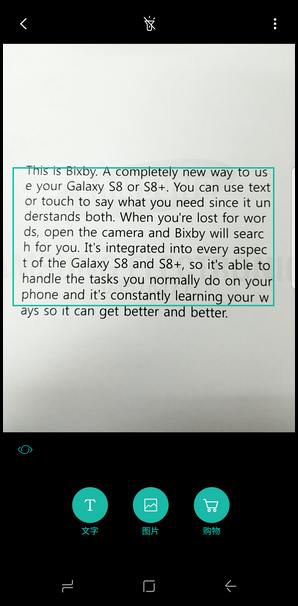
4.识别后点击左下方的【文字】。
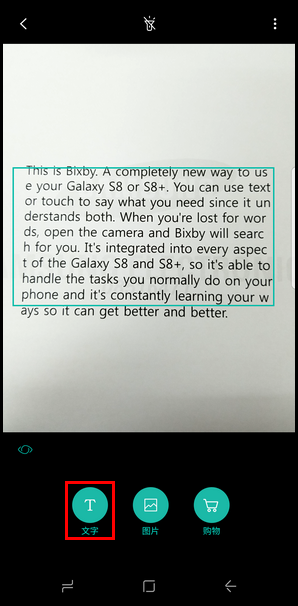
5.点击【翻译】。
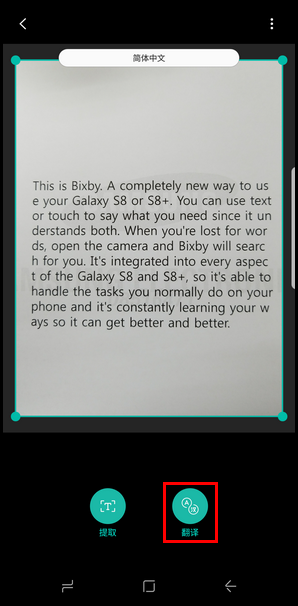
6.点击【中文(简体)】选择目标语言。
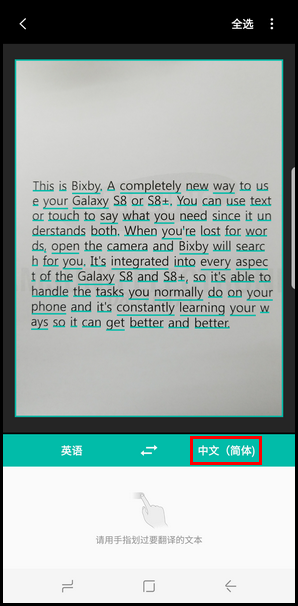
7.选择您需要翻译的语言,这里以选择【中文(简体)】为例。
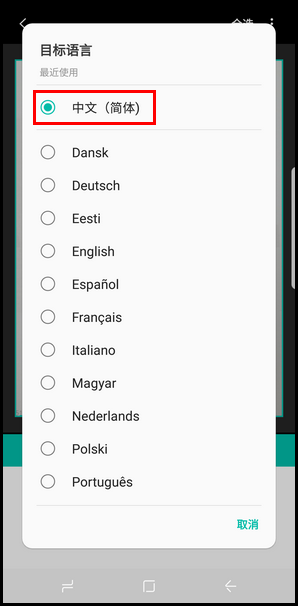
8.用手指标亮需要翻译的文本,即可将所选部分进行翻译。 (注:如需全部翻译可点击右上角的【全选】。)
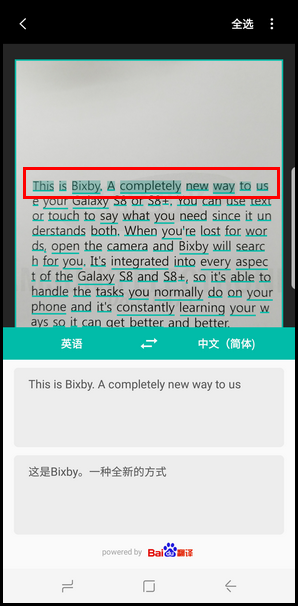
注意:1.搜索结果取决于图像分辨率,此功能可能不可用,可能无法获得正确的搜索结果。
2.翻译结果由百度翻译提供。
如果您还需要了解SM-G9550手机的其他使用指导,请点击此处查看模拟操作指南。
若上述内容没有解决您的问题,或者非您遇到的问题,请在页面最下方给我们留言也可点击这里,进入在线服务转人工咨询或者拨打三星客服热线4008105858进行电话咨询。
声明:本网站引用、摘录或转载内容仅供网站访问者交流或参考,不代表本站立场,如存在版权或非法内容,请联系站长删除,联系邮箱:site.kefu@qq.com。
阅读量:158
阅读量:118
阅读量:126
阅读量:188
阅读量:161